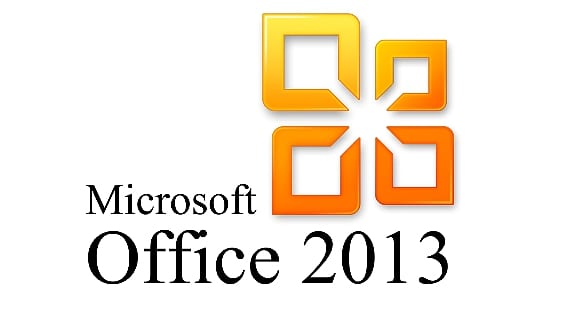
Microsoft Office 2013 is een van de kantoorsuites met het hoogste aantal gebruikers die er tegenwoordig bestaan, dit is de belangrijkste reden waarom veel mensen het op verschillende manieren en modaliteiten proberen te verwerven.
omdat Microsoft Office 2013 Het is de best betaalde kantoorsuite ter wereld (volgens veel commentaren), de ontwikkelaars moesten bepaalde beperkingen opleggen toen het officieel werd geactiveerd. Als een gebruiker het heeft bereikt en zich niet aan de respectieve procedures houdt, zal deze activering nooit plaatsvinden. In ieder geval hebben degenen die het legaal hebben verworven een fout ontdekt in deze activering, een situatie die theoretisch zeer eenvoudig op te lossen is en die we in dit artikel zullen aangeven.
Activeringsfout in Office 2013-product
Er zijn enkele situaties die met Microsoft uit de hand lijken te lopen, iets dat later door elk van de gebruikers van zijn besturingssysteem en ook van elk van zijn producten moet worden gecorrigeerd. Degenen die de fout hebben geregistreerd bij het activeren Microsoft Office 2013 stel voor dat het kan worden gecorrigeerd vanuit de Register-editor zelf, door de onderstaande stappen te volgen:

- Wij doen de toetsencombinatie win+r.
- In de ruimte schrijven we: regedit32.exe en we drukken op de toets Entrar.
- Omdat we onszelf in de Windows Register-editor hebben gevonden, hoeven we nu alleen maar naar de exacte sleutel te zoeken om de respectieve correctie uit te voeren.
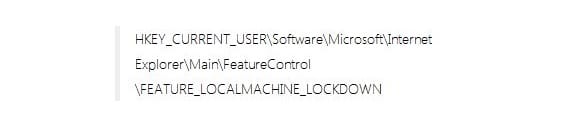
De afbeelding die we eerder hebben geplaatst toont de plaats en locatie waar we heen moeten om de waarde van die sleutel te corrigeren, DWord dat de waarde '1' moet hebben (het zou in "0" kunnen staan), waarmee de fout praktisch zou worden opgelost in Microsoft Office 2013, uiteraard de wijzigingen in elk van de vensters moeten accepteren, zodat de wijzigingen correct worden geregistreerd.
Activeer Office 2013 in Windows 10
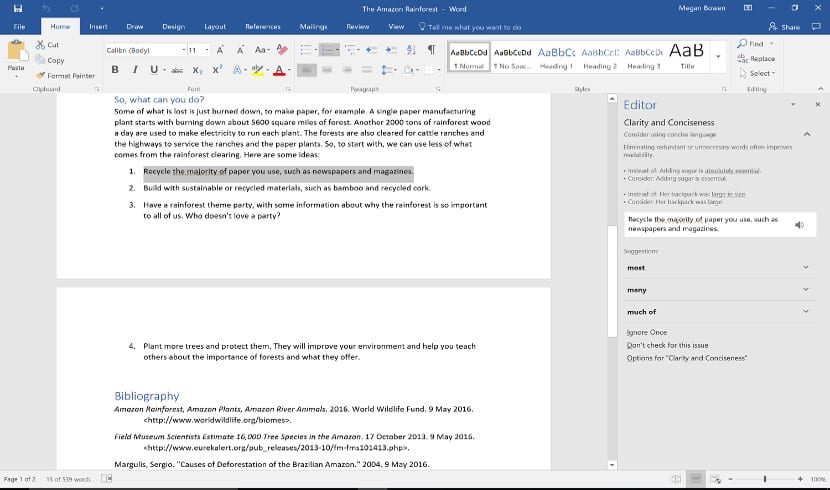
Het proces voor activeer Office 2013 op Windows 10 Het is precies hetzelfde als degene die in het vorige geval werd getoond. Het enige verschil is de manier waarop u toegang krijgt tot het register-editor in Windows 10, maar we zullen u vertellen hoe u dit moet doen in de link die we u zojuist hebben nagelaten.

Als u een originele licentie voor de Microsoft Office-suite heeft, heeft u de Activator van Office 2013 aangezien dit type software alleen wordt gebruikt als u de programma's gratis hebt gedownload en niet hebt betaald om ze te gebruiken.
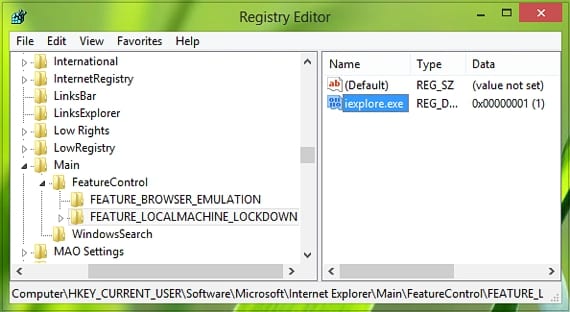
Uitstekend, het werkte perfect, heel erg bedankt… ..
Ik ben erg blij dat je het hebt opgelost, beste Felipe. Bedankt voor je bezoek.
Ik ben van plan die regedit te schrijven, maar het accepteert niet het vertelt me dat Windows dat bestand niet kan vinden ... zorg ervoor dat de naam correct is geschreven en probeer het opnieuw
Ja, het leek me op dezelfde manier, ik zocht het handmatig, je voert je exporarodor in en daar zet je regedit, nou het blijkt dat ik naar alles zoek en uiteindelijk verschijnt FEATURE_LOCALMACHINE_LOCKDOWN niet ...
FEATURE_BROWSER_EMULATION en FEATURE_NINPUT_LEGACYMODE verschijnen ...
Ik heb alle stappen in de laatste gedaan, het kwam uit decimaal, hexagesimaal maar het werkte niet voor mij
Hey.
Ik heb het proces gevolgd, maar ik heb twee nadelen:
- Ik zie er geen onder de naam DWORD
- En degenen die wel een naam met woord hebben, hebben al nummer 1. Bovendien hebben ze allemaal al nummer 1.